Come accedere in Windows 10 senza password
Ogni volta che accendi il tuo computer, devi inserire la password di Microsoft. Ok seguimi e ti illustro Come accedere in Windows 10 senza password.
Ogni volta che accendi il tuo computer ti viene richiesta la password del tuo account Microsoft, questa in effetti è utilissima per evitare che qualcuno in nostra assenza possa accedere ai nostri contenuti sul PC e violare la nostra privacy. In effetti Windows 10 è concepito per collegare il sistema operativo con i suoi servizi cloud, infatti con il possesso di un account ogni utenti può grazie a questo sincronizzare la posta elettronica, i documenti memorizzati su OneDrive ecc. Ma veniamo al dunque, togliere la password di login quando avviamo il computer è semplice e nulla di complicato, e non comporta nessuna modifica al proprio account. Detto questo seguimi e ti guido passo passo verso questa operazione. In allegato ti lascio un altro articolo inerente alla procedura in questione.
Step 1 – Vediamo ora come accedere al proprio Account Microsoft senza password.
Primo passo da fare è recarti sullo Start, semplicemente clicca con il tasto destro e vai su Esegui.
Digita in esso il comandi ( cmd ) senza parentesi, poi su OK.
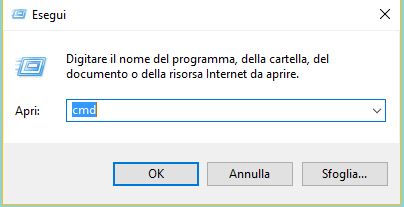
Come eliminare la password di Windows 10.
Step 2-
Alla nuova finestra si aprirà il Prompt dei comandi, digita come qui riportato control userpasswords2 e infine dai invio.
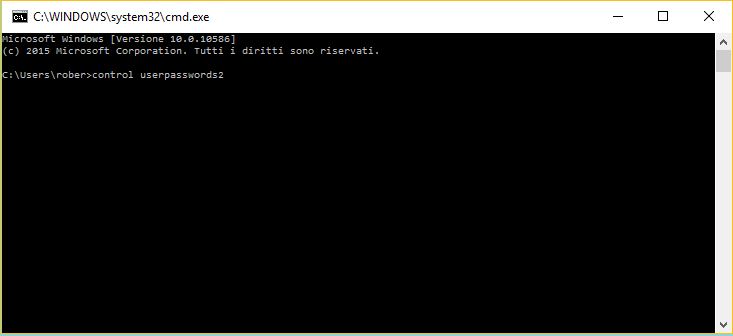
Step 3 –
Account utente. Seleziona il tuo account in uso, togli il segno di spunta su – Per utilizzare questo computer è necessario che l’ utente immetta il nome e la password. Applica.
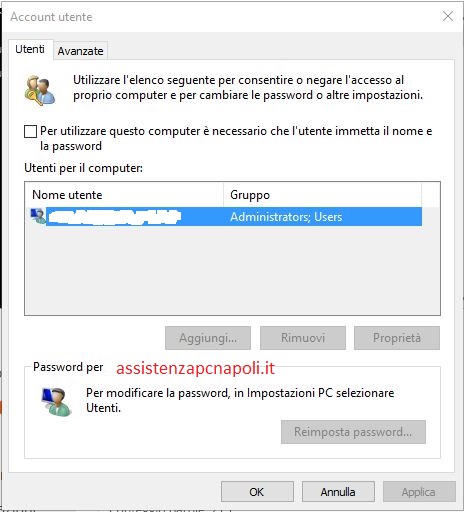
Step 4 –
Giunti ora alla seguente finestra ti verrà chiesto di inserire la password, poi inserisci la conferma e OK.
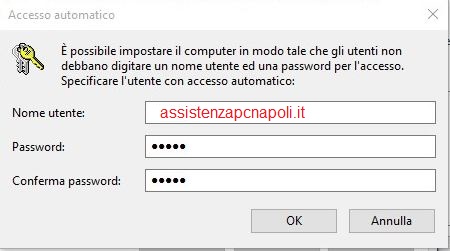
Spero che le mie guide ti piacciono, è un lavoro svolto con tanta passione, continuate a seguirmi e condividete i miei articoli. Per info e aiuti online contattatemi.
[ninja_forms id=1]
